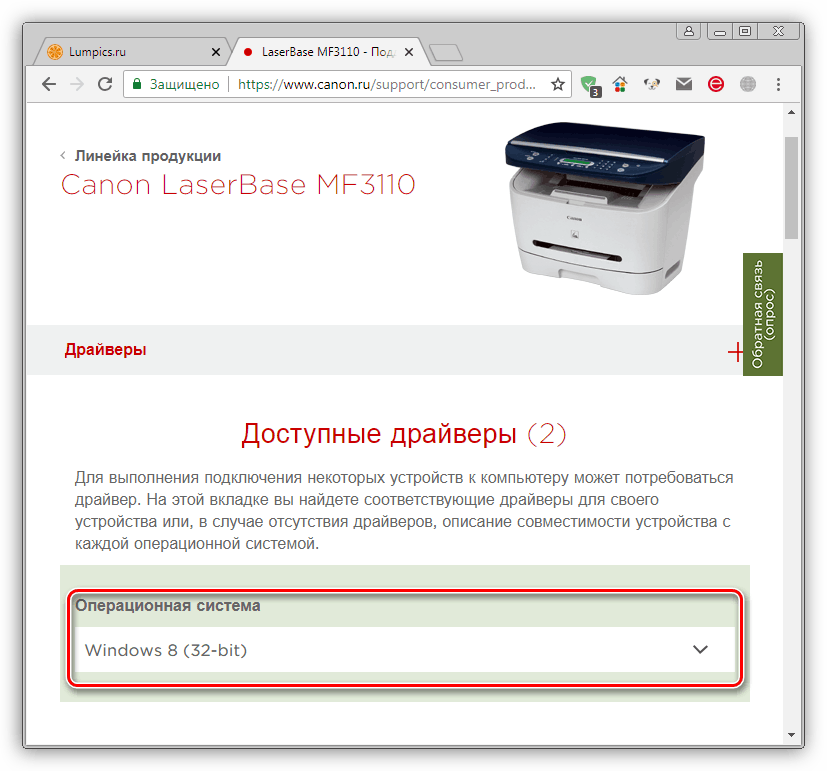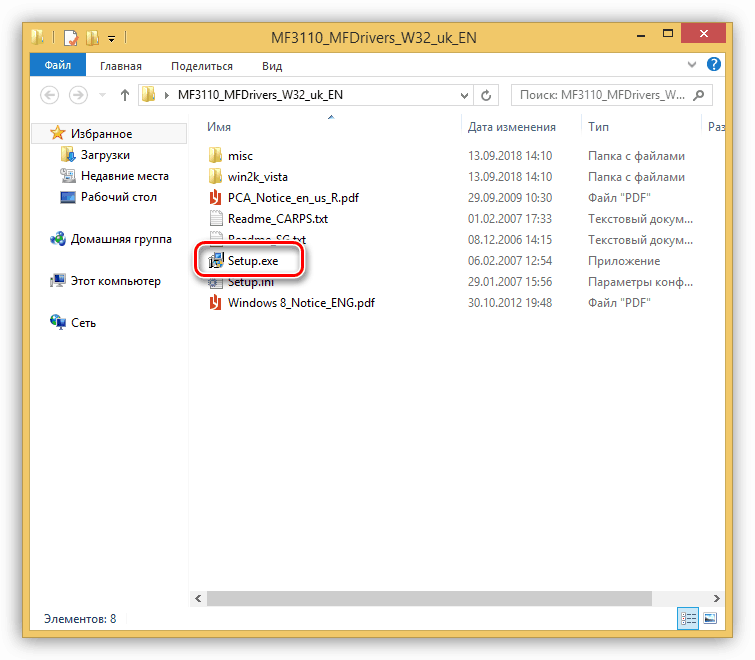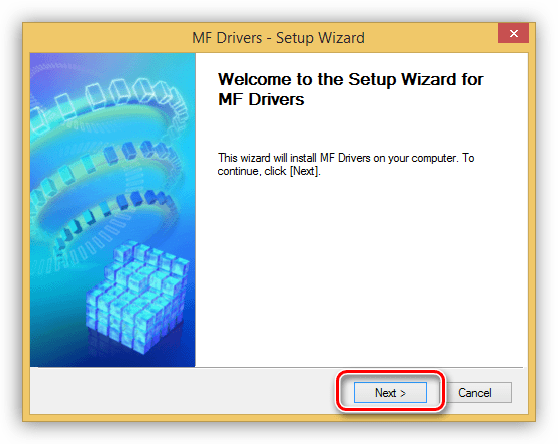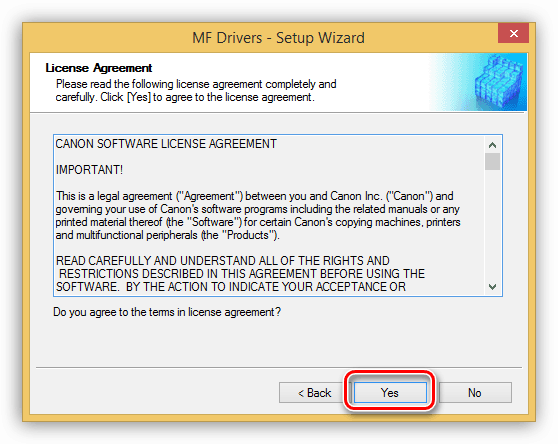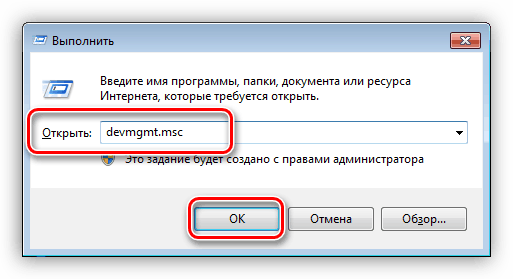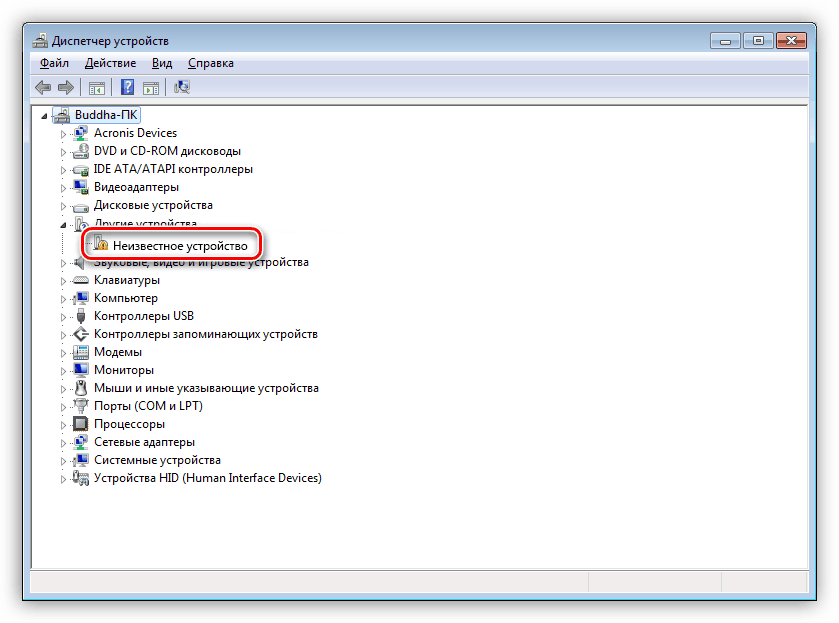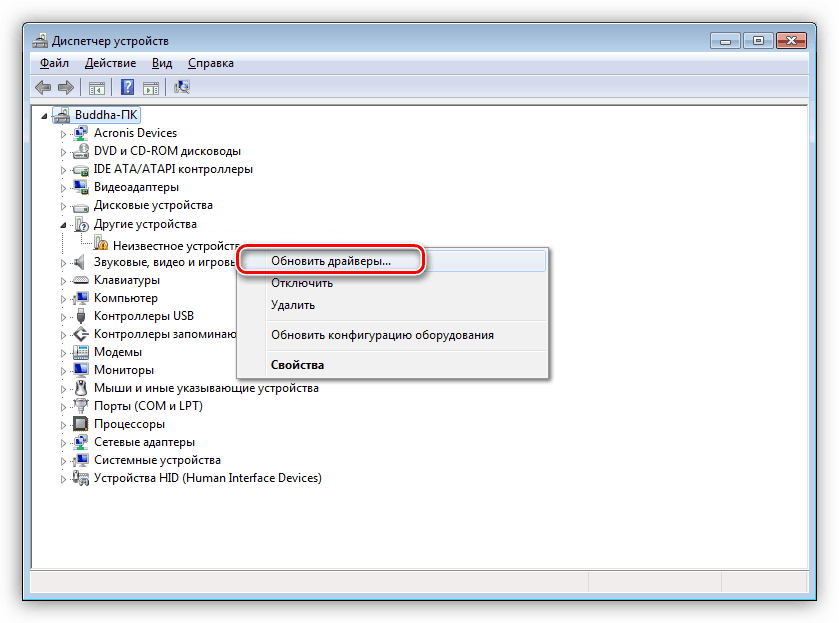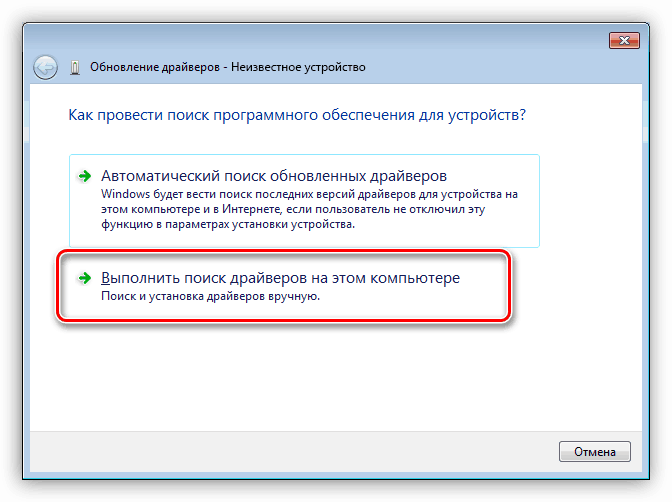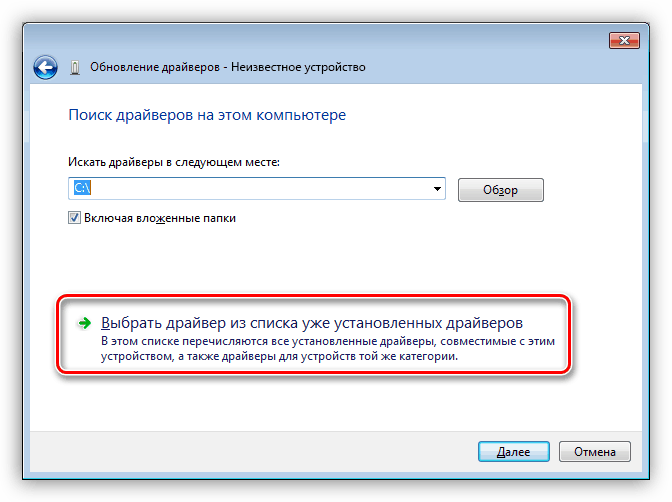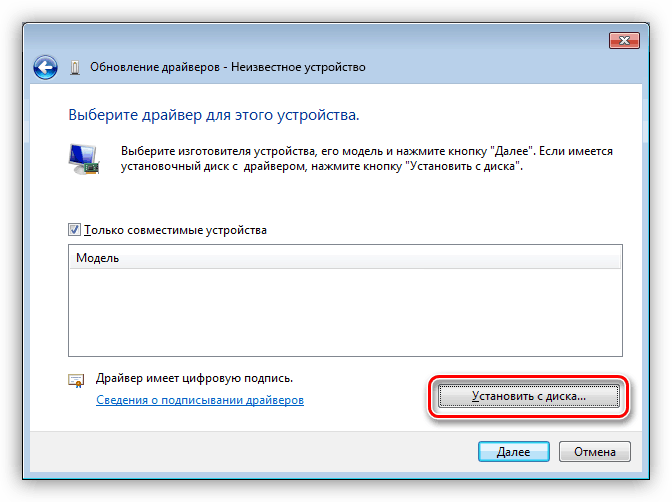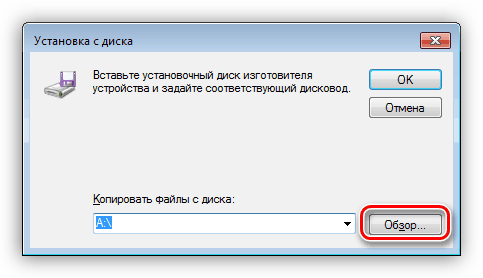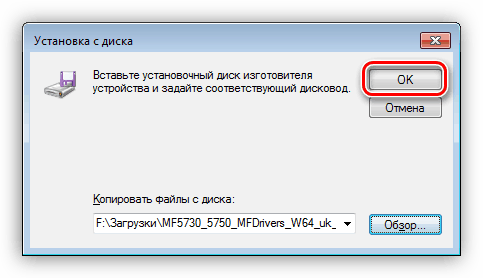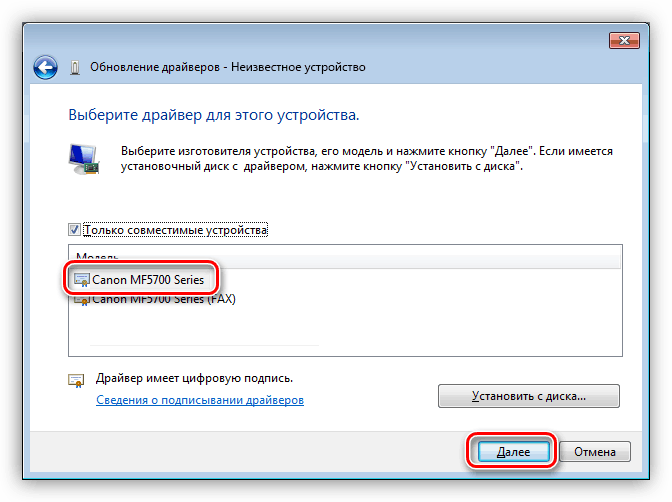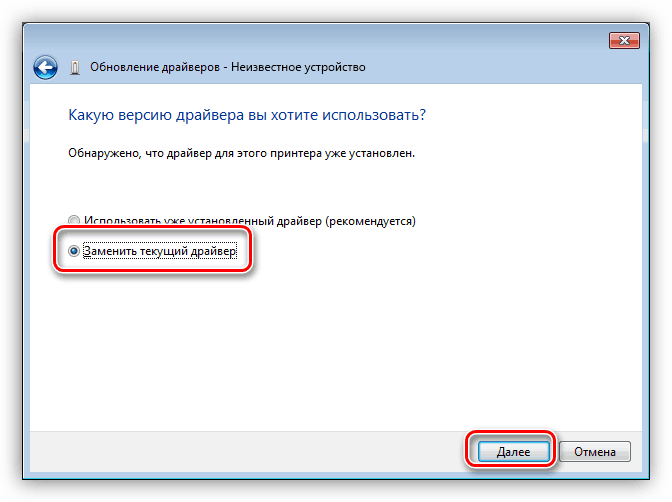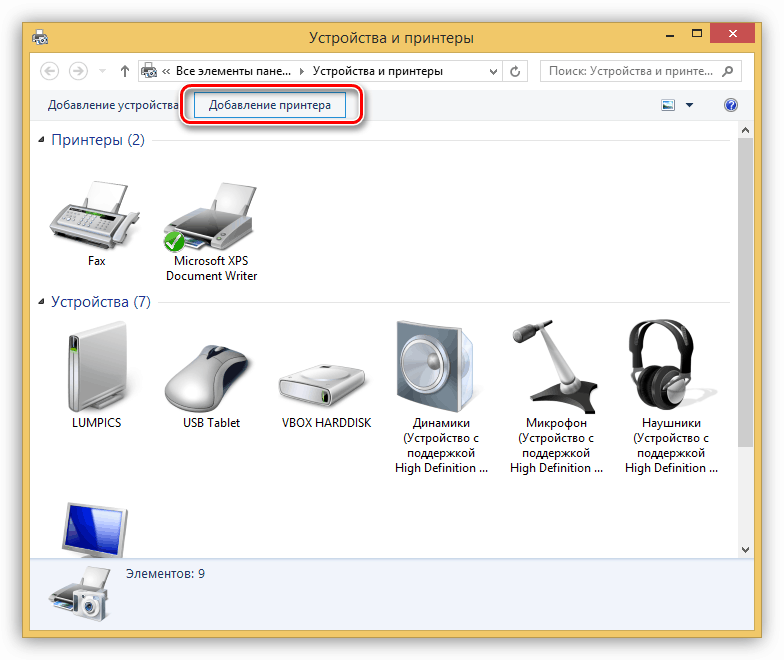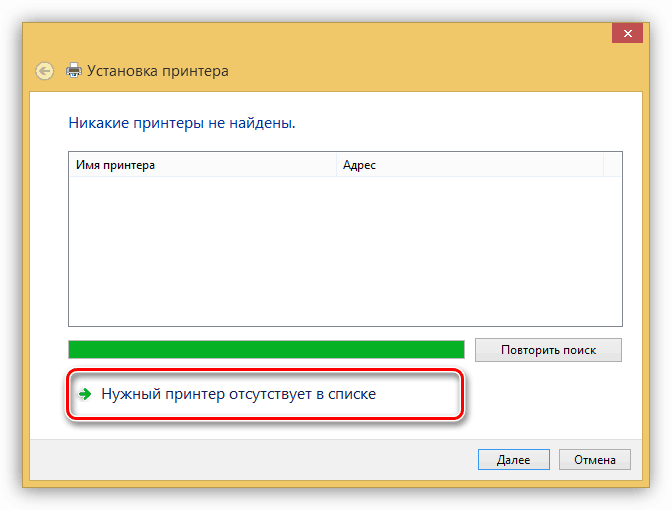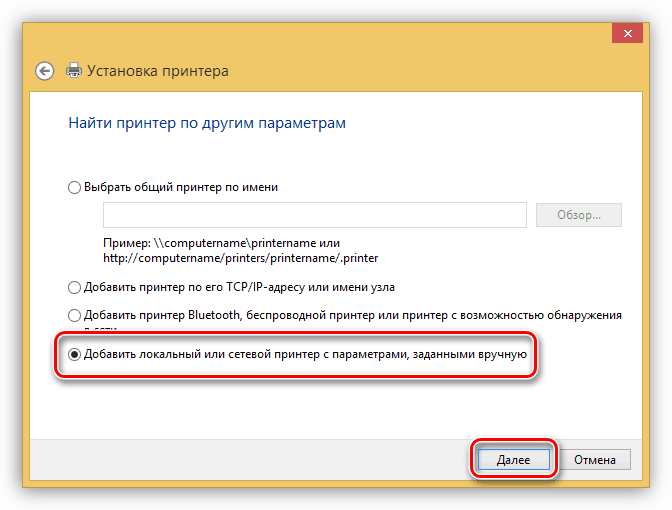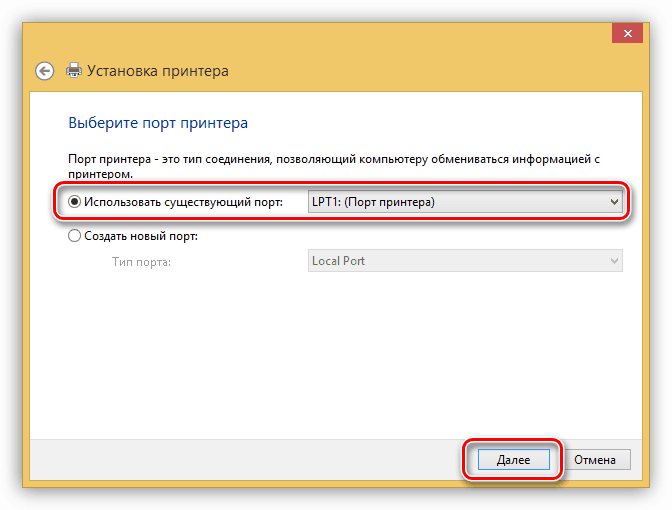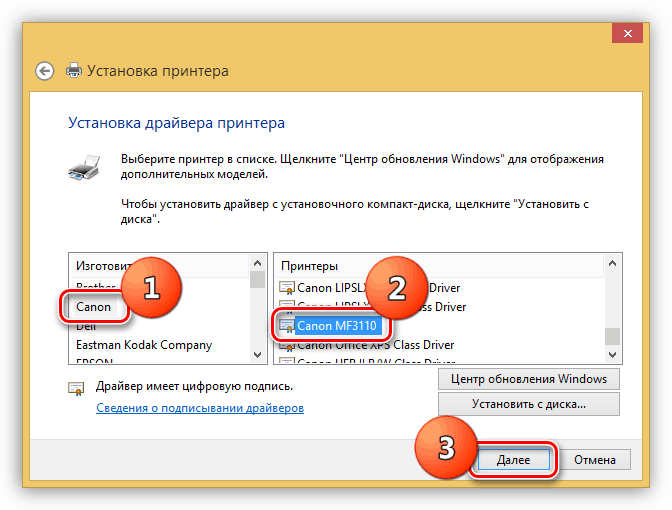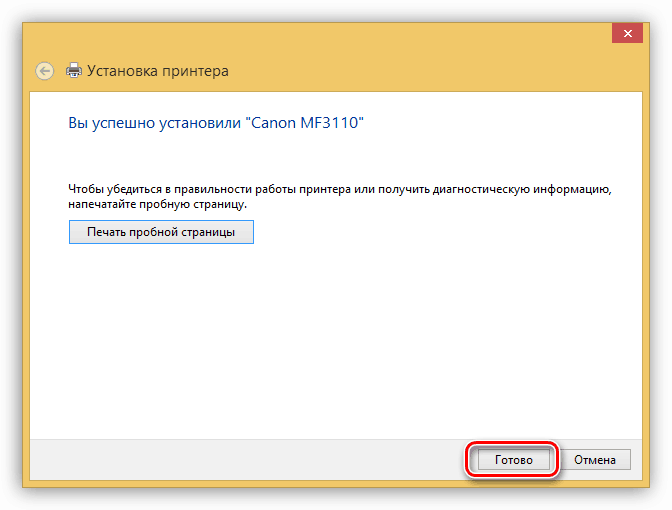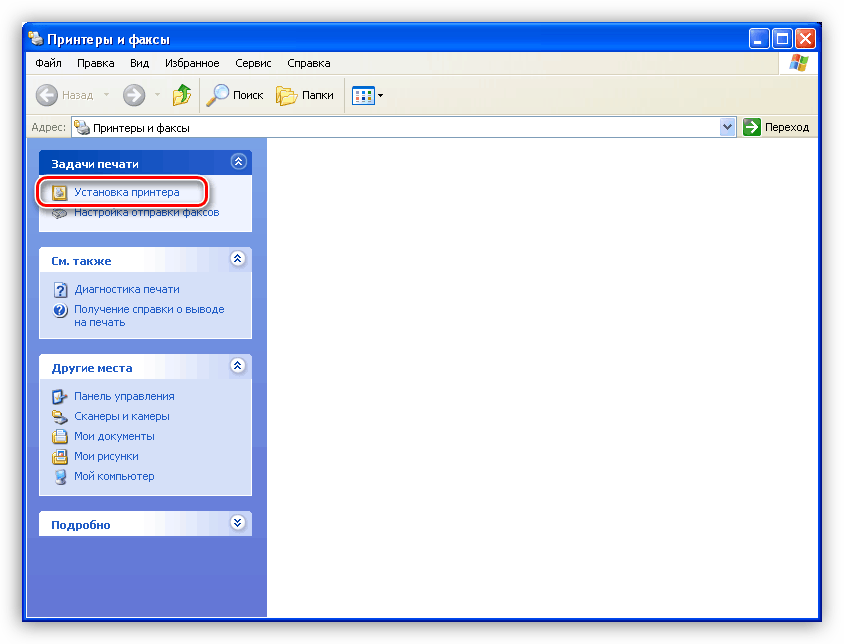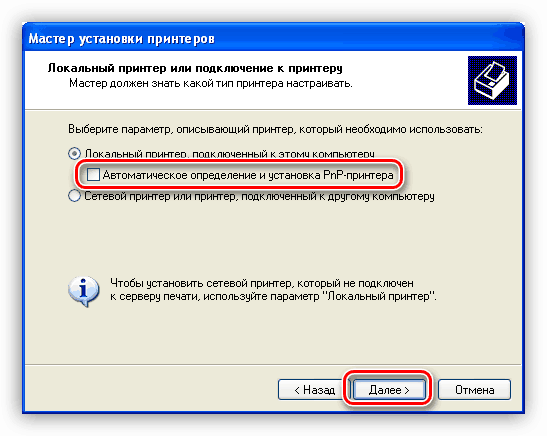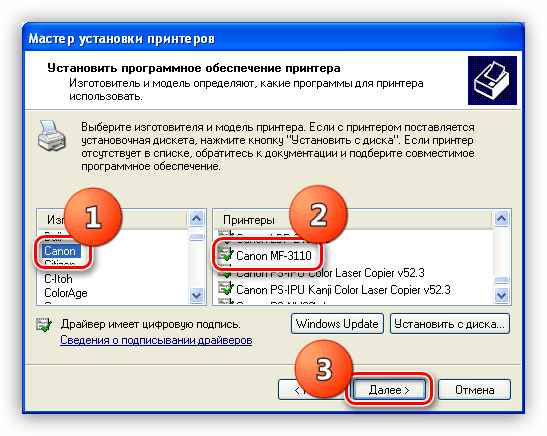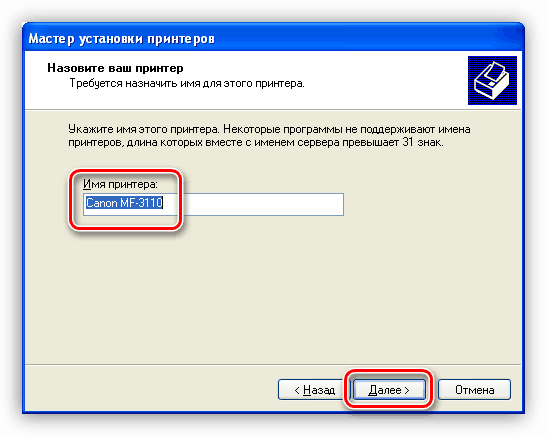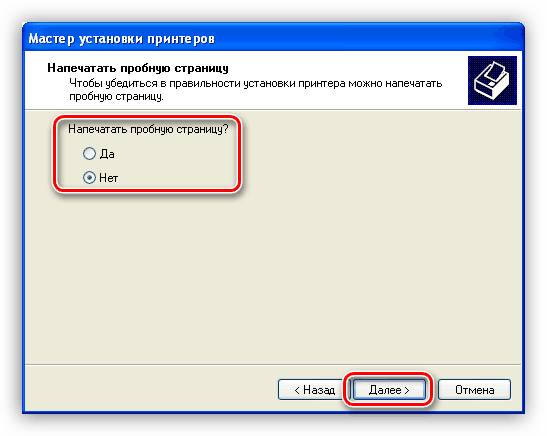Все способы:
- Скачивание и установка драйвера Canon MF3110
- Способ 1: Официальный сайт Canon
- Способ 2: Специальный софт для обновления драйверов
- Способ 3: Уникальный код устройства
- Способ 4: Средства системы
- Заключение
- Вопросы и ответы: 5
Драйвера – это программное обеспечение, без которого не будет работать ни одно устройство, подключенное к компьютеру. В этой статье мы поговорим о том, как найти и установить драйвер для МФУ Canon MF3110.
Поиск необходимого для МФУ драйвера можно осуществить на официальной странице Canon, обратившись за помощью к специализированным программам, а также воспользовавшись возможностями самой операционной системы. Установка производится как вручную, так и в автоматическом режиме.
Способ 1: Официальный сайт Canon
Многофункциональное устройство, о котором идет сегодня речь, является устаревшим настолько, что базовые драйвера на него имеются только для х86 (32 бит) систем. Например, для Windows 7 x64 список доступного ПО пуст. Если ваша ОС имеет разрядность 64 бит, то придется воспользоваться файлами, предназначенными для другой модели принтера. Далее мы рассмотрим оба варианта.
Официальный сайт поддержки Canon
Windows 32 бит
- Переходим на страницу и выбираем в списке свою систему (32-bit).
- Загружаем драйвер «i-LaserBase MF3110».
- Переносим скачанный инсталлятор на рабочий стол и запускаем двойным кликом, после чего он автоматически распакуется в одноименную папку. Папка создастся автоматически.
- Открываем папку и кликаем дважды по файлу Setup.exe.
- В стартовом окне инсталлятора нажимаем «Next».
- Соглашаемся с условиями лицензии, нажав кнопку «Yes».
- Закрываем окно программы установки кнопкой «Exit».
Windows 64 бит
Как мы уже говорили выше, именно для MF3110 на официальном сайте драйвера отсутствуют, поэтому найдем и скачаем пакет для принтеров серии MF5700. При выборе файла для загрузки обратите внимание на версию и разрядность системы. Если сайт определил их неправильно, то выберите свой вариант в выпадающем списке.

Скачать драйвер для MF5700
Обратите внимание, что при установке программного обеспечения этим способом на 64-битные Win 10 и 8 потребуется отключение проверки подписи драйверов.
Подробнее: Отключаем проверку цифровой подписи драйвера
- Первым делом нам необходимо распаковать скачанный пакет в любую папку на ПК. Сделать это можно с помощью архиватора 7-Zip.
- Подключаем принтер к компьютеру и переходим к «Диспетчеру устройств» из меню «Выполнить» (Win+R).
devmgmt.msc - Ищем девайс, возле которого стоит значок с желтым треугольником. Он может называться, как и наша модель (MF3110) или иметь имя «Неизвестное устройство».
- Жмем по названию ПКМ и переходим к обновлению драйверов.
- Выбираем вариант с поиском файлов на ПК.
- Далее переходим к списку уже установленных пакетов.
- Нажимаем кнопку «Установить с диска».
- Жмем «Обзор».
Находим нашу папку, в которую мы распаковывали архив, и выбираем файл CNXRPKA6.inf.
Нажимаем ОК.
- Выделяем первый драйвер без приписки «FAX» и идем далее.
- Если система покажет окно с вариантами установки, то выбираем замену и нажимаем «Далее». Дожидаемся окончания установки.
Для того чтобы инсталлировать драйвер и для сканера, необходимо внести кусок кода в файл MF12SCN.INF, находящийся в папке с распакованным драйвером.

- Открываем файл двойным кликом и ищем раздел с названием «[Models.NTamd64.5.1]». В конец блока добавляем свой код.
%LPTENUM\MF3110.DeviceDesc%=MF5730Install_XP,USB\VID_04A9&PID_2660&MI_00 - Закрываем файл и сохраняем по запросу системы. Далее повторяем те же действия, что и для принтера – обновление из «Диспетчера устройств». Отличие состоит в том, что на втором этапе (см. п. 6 выше) поиска драйвера мы должны выбрать папку целиком.
Это единственный способ установки этого программного обеспечения на 64-битные системы. Следующие инструкции подойдут только для 32-битных ОС.
Способ 2: Специальный софт для обновления драйверов
Данные инструменты представляют собой программы, связанные с серверами разработчиков и способные осуществлять сканирование системы и выдавать рекомендации по обновлению, а также списки необходимых драйверов. Одним из представителей такого софта является DriverPack Solution.

Подробнее: Как обновить драйвера
Если вас не устраивает наш выбор, то ознакомьтесь с другими вариантами.
Подробнее: Программы для обновления драйверов
Способ 3: Уникальный код устройства
Любой девайс, подключаемый к компьютеру, получает собственный уникальный код. Используя эти данные, можно найти драйвер для устройства, используя специализированные ресурсы в интернете. У нашего Canon MF3110 код следующий:
USBPRINT\CANONMF31102FE8

Подробнее: Поиск драйверов по ID оборудования
Способ 4: Средства системы
Под средствами системы мы подразумеваем инструмент для установки принтеров и включенные в состав ОС пакеты драйверов.
Windows 10, 8, 7
- Запускаем строку «Выполнить» комбинацией клавиш Windows+R и пишем такую команду:
control printers - Нажимаем кнопку «Добавление принтера».
- Сообщаем системе, что наше устройство в списке отсутствует, нажав на соответствующую фразу. Этот и следующий этап будет пропущен, если у вас Windows 7.
- Ставим переключатель напротив пункта с ручным выбором параметров и жмем «Далее».
- В следующем окне указываем «Мастеру», к какому порту мы планируем подключить МФУ.
- Здесь нам нужно найти Canon в списке производителей и в правой колонке выбрать модель.
- Даем имя принтеру или оставляем то, которое указано по умолчанию.
- Закрываем «Мастер», нажав «Готово».
Windows XP
- Доступ в необходимый раздел осуществляется тем же способом, что и в более новых системах – из меню «Выполнить». Кнопка для запуска «Мастера» также называется аналогично.
- Первое окно пропускаем, нажав «Далее».
- Отключаем автоматическое определение принтера, иначе система начнет искать несуществующее устройство.
- Определяем порт подключения для МФУ.
- Далее в левой колонке выбираем Canon, а в правой – модель.
- Придумываем имя или оставляем готовое и идем далее.
- Выбираем, распечатывать ли пробную страницу, и жмем «Далее».
- Завершаем работу программы установки.
Заключение
Как видите, скачать и установить программное обеспечение для принтера Canon MF3110 довольно просто. Правда, если у вас на компьютере установлена 64-битная версия операционной системы, то придется немного повозиться.
Наша группа в TelegramПолезные советы и помощь
Драйвер для лазерного многофункционального устройства (МФУ) Canon LaserBase MF3110.
Данная страница загрузки содержит следующее программное обеспечение:
- официальный драйвер версии 3.00 для 32-х битных Windows.
Размер файла: 11.1 Мб. - драйвер для 64-х битных систем Windows 10/8.1/7/Vista/XP.
Размер архива: 11.2 Мб.Официального драйвера МФУ для 64-х битных систем не существует. Тем не менее, имеется возможность использовать специально модифицированный драйвер, после правильной установки которого (вручную), МФУ будет корректно работать в операционных системах семейства Windows 64-бита.
Подробный процесс инсталляции описан ниже.
В некоторых случаях, после инсталляции обновлений для Windows, функция сканирования (по сети или через USB-подключение) может не работать. Для решения этой проблемы необходимо установить, иногда повторно, патч (размер файла: 7.7 Мб.).
Процесс установки драйвера в Windows 10/8/7 (x64)
Может потребоваться отключение обязательной проверки подписи драйверов.
— Для Windows 7 — нажмите клавишу F8 при загрузке системы.
— Для Windows 8 — вызовите меню настроек (сочетание клавиш Win + I). Выберите «Изменение параметров компьютера». Затем в пункте «Обновление и восстановление» укажите «Восстановление». В разделе «Особые варианты загрузки» нажмите «Перезагрузить сейчас».
После перезагрузки выберите пункт Диагностика, Дополнительные параметры, Параметры загрузки и нажмите «Перезагрузить». В появившемся меню клавишами F1-F9 нужно выбрать пункт «Отключить обязательную проверку подписи драйверов» (обычно это клавиша F7).
— Для Windows 10 — зайдите в меню Параметры (Пуск->Параметры или сочетание клавиш Win + I). Выберите «Обновление и безопасность», пункт «Восстановление». В разделе «Особые варианты загрузки» нажмите «Перезагрузить сейчас». В появившемся меню клавишами F1-F9 нужно выбрать пункт «Отключить обязательную проверку подписи драйверов» (обычно это клавиша F7).
Подключите МФУ к системе и выполните следующие действия:
- разархивируйте драйверы для Windows 64-bit.
- зайдите в Диспетчер устройств (сочетание клавиш Win+R, затем введите devmgmt.msc)
- в разделе «Другие устройства» найдите MF3110 (это сканер) и нажмите правой кнопкой мыши
- выберите «Обновить драйверы…», а затем «Выполнить поиск драйверов на этом компьютере»
- в следующем окне нажмите «Выбрать драйвер из списка уже установленных драйверов»
- появится список с названием «Стандартные типы оборудования». Необходимо выбрать «Устройства обработки изображений». Далее.
- нажимаем «Установить с диска» и указываем файл MF5700AK.INF, который находится в директории куда ранее были разархивированы файлы драйвера.
- Далее. Система может выдать сообщение: «Установка этого драйвера устройства не рекомендуется, так как Windows не может проверить его совместимость…». Нажимаем «Да».
- дождаться окончания процесса установки. Драйвер сканера установлен.
Драйвер принтера устанавливается аналогично с тем лишь отличием:
- в разделе Диспетчера устройств, «Другие устройства» найдите вместо MF3110, CanonMF3110
- выбрать «Принтеры» в списке «Стандартные типы оборудования»
- в редких случаях вместо MF5700AK.INF может потребоваться указать файл CNXRPKA6.inf.
После установки, в диспетчере устройств МФУ может изменить название. Это связано с тем, что за основу драйвера взято программное обеспечение MF5700 серии устройств.
Category:All-in-One (Multifunctional)
Device:Canon LaserBase MF3110
Name:Tool Box Ver.4.9.1.1.mf12
Version:4911mf18
Released:15 Jun 2016
System:Windows 10Windows 8.1Windows 8Windows 7Windows Vista
Size:9.47Mb
Description:Tool Box Ver.4.9.1.1.mf12 driver for Canon LaserBase MF3110
This product is software for using scanned images in computer
applications, attaching scanned images to e-mail, saving scanned
images to the hard disk, and similar functionality. Languages:
English
Category:All-in-One (Multifunctional)
Device:Canon LaserBase MF3110
Name:Tool Box Ver.4.9.1.1.mf18 (Русский)
Version:4911mf18
Released:15 Jun 2016
System:Windows 10Windows 8.1Windows 8Windows 7Windows Vista
Size:10.06Mb
Description:Tool Box Ver.4.9.1.1.mf18 driver for Canon LaserBase MF3110
This product is software for using scanned images in computer
applications, attaching scanned images to e-mail, saving scanned
images to the hard disk, and similar functionality. Languages:
Русский
Category:All-in-One (Multifunctional)
Device:Canon LaserBase MF3110
Name:Tool Box Ver.4.9.1.1.mf18 (Polski)
Version:4911mf18
Released:15 Jun 2016
System:Windows 10Windows 8.1Windows 8Windows 7Windows Vista
Size:10.06Mb
Description:Tool Box Ver.4.9.1.1.mf18 driver for Canon LaserBase MF3110
This product is software for using scanned images in computer
applications, attaching scanned images to e-mail, saving scanned
images to the hard disk, and similar functionality. Languages:
Polski
Category:All-in-One (Multifunctional)
Device:Canon LaserBase MF3110
Name:Tool Box Ver.4.9.1.1.mf18 (لعربية)
Version:4911mf18
Released:15 Jun 2016
System:Windows 10Windows 8.1Windows 8Windows 7Windows Vista
Size:10.06Mb
Description:Tool Box Ver.4.9.1.1.mf18 driver for Canon LaserBase MF3110
This product is software for using scanned images in computer
applications, attaching scanned images to e-mail, saving scanned
images to the hard disk, and similar functionality. Languages:
لعربية
Category:All-in-One (Multifunctional)
Device:Canon LaserBase MF3110
Name:Tool Box Ver.4.9.1.1.mf17
Version:4911mf17
Released:15 Jun 2016
System:Windows XP
Size:9.97Mb
Description:Tool Box Ver.4.9.1.1.mf17 driver for Canon LaserBase MF3110
This product is software for using scanned images in computer
applications, attaching scanned images to e-mail, saving scanned
images to the hard disk, and similar functionality. Languages:
English
Category:All-in-One (Multifunctional)
Device:Canon LaserBase MF3110
Name:Tool Box Ver.4.9.1.1.mf17 (Polski)
Version:4911mf17
Released:15 Jun 2016
System:Windows XP
Size:9.97Mb
Description:Tool Box Ver.4.9.1.1.mf17 driver for Canon LaserBase MF3110
This product is software for using scanned images in computer
applications, attaching scanned images to e-mail, saving scanned
images to the hard disk, and similar functionality. Languages:
Polski
Category:All-in-One (Multifunctional)
Device:Canon LaserBase MF3110
Name:Tool Box Ver.4.9.1.1.mf17 (Русский)
Version:4911mf17
Released:15 Jun 2016
System:Windows XP
Size:9.97Mb
Description:Tool Box Ver.4.9.1.1.mf17 driver for Canon LaserBase MF3110
This product is software for using scanned images in computer
applications, attaching scanned images to e-mail, saving scanned
images to the hard disk, and similar functionality. Languages:
Русский
Category:All-in-One (Multifunctional)
Device:Canon LaserBase MF3110
Name:Tool Box Ver.4.9.1.1.mf17 (لعربية)
Version:4911mf17
Released:15 Jun 2016
System:Windows XP
Size:9.97Mb
Description:Tool Box Ver.4.9.1.1.mf17 driver for Canon LaserBase MF3110
This product is software for using scanned images in computer
applications, attaching scanned images to e-mail, saving scanned
images to the hard disk, and similar functionality. Languages:
لعربية
Category:All-in-One (Multifunctional)
Device:Canon LaserBase MF3110
Name:MF Toolbox (Deutsch)
Version:4.9.1.1.m
Released:27 Aug 2014
System:Windows 8Windows 8 64-bitWindows 7Windows 7 64-bitWindows VistaWindows Vista 64-bitWindows XPWindows XP 64-bit
Size:126.55Mb
Description:MF Toolbox driver for Canon LaserBase MF3110
MF Toolbox is an easy to use application that enables you to scan
documents from your multifunctional printer to your computer. This
intuitive software allows you to perform complex scanning tasks in
just a few clicks. You can use MF Toolbox to save scanned images to
a folder on the computer, forward them to a specified application,
or attach them to an e-mail message. Languages: Deutsch
Category:All-in-One (Multifunctional)
Device:Canon LaserBase MF3110
Name:MF Toolbox (Français)
Version:4.9.1.1.m
Released:27 Aug 2014
System:Windows 8Windows 8 64-bitWindows 7Windows 7 64-bitWindows VistaWindows Vista 64-bitWindows XPWindows XP 64-bit
Size:126.64Mb
Description:MF Toolbox driver for Canon LaserBase MF3110
MF Toolbox is an easy to use application that enables you to scan
documents from your multifunctional printer to your computer. This
intuitive software allows you to perform complex scanning tasks in
just a few clicks. You can use MF Toolbox to save scanned images to
a folder on the computer, forward them to a specified application,
or attach them to an e-mail message. Languages: Français
Category:All-in-One (Multifunctional)
Device:Canon LaserBase MF3110
Name:MF Toolbox (Polski)
Version:4.9.1.1.m
Released:01 Mar 2014
System:Windows 8.1Windows 8.1 64-bitWindows 8Windows 8 64-bitWindows 7Windows 7 64-bitWindows VistaWindows Vista 64-bitWindows XPWindows XP 64-bit
Size:9.67Mb
Description:MF Toolbox driver for Canon LaserBase MF3110
MF Toolbox is an easy to use application that enables you to scan
documents from your multifunctional printer to your computer. This
intuitive software allows you to perform complex scanning tasks in
just a few clicks. You can use MF Toolbox to save scanned images to
a folder on the computer, forward them to a specified application,
or attach them to an e-mail message. Languages: Polski
Category:All-in-One (Multifunctional)
Device:Canon LaserBase MF3110
Name:MF Toolbox (Русский)
Version:4.9.1.1.m
Released:01 Mar 2014
System:Windows 8.1Windows 8.1 64-bitWindows 8Windows 8 64-bitWindows 7Windows 7 64-bitWindows VistaWindows Vista 64-bitWindows XPWindows XP 64-bit
Size:9.67Mb
Description:MF Toolbox driver for Canon LaserBase MF3110
MF Toolbox is an easy to use application that enables you to scan
documents from your multifunctional printer to your computer. This
intuitive software allows you to perform complex scanning tasks in
just a few clicks. You can use MF Toolbox to save scanned images to
a folder on the computer, forward them to a specified application,
or attach them to an e-mail message. Languages: Русский
Category:All-in-One (Multifunctional)
Device:Canon LaserBase MF3110
Name:MF Toolbox
Version:4.9.1.1.m
Released:01 Mar 2014
System:Windows 8.1Windows 8.1 64-bitWindows 8Windows 8 64-bitWindows 7Windows 7 64-bitWindows VistaWindows Vista 64-bitWindows XPWindows XP 64-bit
Size:9.67Mb
Description:MF Toolbox driver for Canon LaserBase MF3110
MF Toolbox is an easy to use application that enables you to scan
documents from your multifunctional printer to your computer. This
intuitive software allows you to perform complex scanning tasks in
just a few clicks. You can use MF Toolbox to save scanned images to
a folder on the computer, forward them to a specified application,
or attach them to an e-mail message. Languages: English
Category:All-in-One (Multifunctional)
Device:Canon LaserBase MF3110
Name:MF Toolbox (Dansk)
Version:4.9.1.1.m
Released:01 Mar 2014
System:Windows 8.1Windows 8.1 64-bitWindows 8Windows 8 64-bitWindows 7Windows 7 64-bitWindows VistaWindows Vista 64-bitWindows XPWindows XP 64-bit
Size:9.67Mb
Description:MF Toolbox driver for Canon LaserBase MF3110
MF Toolbox is an easy to use application that enables you to scan
documents from your multifunctional printer to your computer. This
intuitive software allows you to perform complex scanning tasks in
just a few clicks. You can use MF Toolbox to save scanned images to
a folder on the computer, forward them to a specified application,
or attach them to an e-mail message. Languages: Dansk
Category:All-in-One (Multifunctional)
Device:Canon LaserBase MF3110
Name:MF Toolbox (Deutsch)
Version:4.9.1.1.m
Released:01 Mar 2014
System:Windows 8.1Windows 8.1 64-bitWindows 8Windows 8 64-bitWindows 7Windows 7 64-bitWindows VistaWindows Vista 64-bitWindows XPWindows XP 64-bit
Size:9.67Mb
Description:MF Toolbox driver for Canon LaserBase MF3110
MF Toolbox is an easy to use application that enables you to scan
documents from your multifunctional printer to your computer. This
intuitive software allows you to perform complex scanning tasks in
just a few clicks. You can use MF Toolbox to save scanned images to
a folder on the computer, forward them to a specified application,
or attach them to an e-mail message. Languages: Deutsch
Category:All-in-One (Multifunctional)
Device:Canon LaserBase MF3110
Name:MF Toolbox (Nederlands)
Version:4.9.1.1.m
Released:01 Mar 2014
System:Windows 8.1Windows 8.1 64-bitWindows 8Windows 8 64-bitWindows 7Windows 7 64-bitWindows VistaWindows Vista 64-bitWindows XPWindows XP 64-bit
Size:9.67Mb
Description:MF Toolbox driver for Canon LaserBase MF3110
MF Toolbox is an easy to use application that enables you to scan
documents from your multifunctional printer to your computer. This
intuitive software allows you to perform complex scanning tasks in
just a few clicks. You can use MF Toolbox to save scanned images to
a folder on the computer, forward them to a specified application,
or attach them to an e-mail message. Languages: Nederlands
Category:All-in-One (Multifunctional)
Device:Canon LaserBase MF3110
Name:MF Toolbox (Español)
Version:4.9.1.1.m
Released:01 Mar 2014
System:Windows 8.1Windows 8.1 64-bitWindows 8Windows 8 64-bitWindows 7Windows 7 64-bitWindows VistaWindows Vista 64-bitWindows XPWindows XP 64-bit
Size:9.67Mb
Description:MF Toolbox driver for Canon LaserBase MF3110
MF Toolbox is an easy to use application that enables you to scan
documents from your multifunctional printer to your computer. This
intuitive software allows you to perform complex scanning tasks in
just a few clicks. You can use MF Toolbox to save scanned images to
a folder on the computer, forward them to a specified application,
or attach them to an e-mail message. Languages: Español
Category:All-in-One (Multifunctional)
Device:Canon LaserBase MF3110
Name:MF Toolbox (Suomi)
Version:4.9.1.1.m
Released:01 Mar 2014
System:Windows 8.1Windows 8.1 64-bitWindows 8Windows 8 64-bitWindows 7Windows 7 64-bitWindows VistaWindows Vista 64-bitWindows XPWindows XP 64-bit
Size:9.67Mb
Description:MF Toolbox driver for Canon LaserBase MF3110
MF Toolbox is an easy to use application that enables you to scan
documents from your multifunctional printer to your computer. This
intuitive software allows you to perform complex scanning tasks in
just a few clicks. You can use MF Toolbox to save scanned images to
a folder on the computer, forward them to a specified application,
or attach them to an e-mail message. Languages: Suomi
Category:All-in-One (Multifunctional)
Device:Canon LaserBase MF3110
Name:MF Toolbox (Français)
Version:4.9.1.1.m
Released:01 Mar 2014
System:Windows 8.1Windows 8.1 64-bitWindows 8Windows 8 64-bitWindows 7Windows 7 64-bitWindows VistaWindows Vista 64-bitWindows XPWindows XP 64-bit
Size:9.67Mb
Description:MF Toolbox driver for Canon LaserBase MF3110
MF Toolbox is an easy to use application that enables you to scan
documents from your multifunctional printer to your computer. This
intuitive software allows you to perform complex scanning tasks in
just a few clicks. You can use MF Toolbox to save scanned images to
a folder on the computer, forward them to a specified application,
or attach them to an e-mail message. Languages: Français
Category:All-in-One (Multifunctional)
Device:Canon LaserBase MF3110
Name:MF Toolbox (Italiano)
Version:4.9.1.1.m
Released:01 Mar 2014
System:Windows 8.1Windows 8.1 64-bitWindows 8Windows 8 64-bitWindows 7Windows 7 64-bitWindows VistaWindows Vista 64-bitWindows XPWindows XP 64-bit
Size:9.67Mb
Description:MF Toolbox driver for Canon LaserBase MF3110
MF Toolbox is an easy to use application that enables you to scan
documents from your multifunctional printer to your computer. This
intuitive software allows you to perform complex scanning tasks in
just a few clicks. You can use MF Toolbox to save scanned images to
a folder on the computer, forward them to a specified application,
or attach them to an e-mail message. Languages: Italiano
- Found — 80 drivers at 4 pages
- 1
- 2
- 3
- 4
MF3110
Version:
3.0.5.0
Date:
9 March 2007
Size:
7.9 MB
INF file:
mf3110ar.inf
Windows 11, 10, 8.1, 8, 7
x86
MF3110
Version:
3.0.5.0
Date:
23 January 2007
Size:
3.2 MB
INF file:
mf3110ak.inf
Windows 11, 10, 8.1, 8, 7
x86